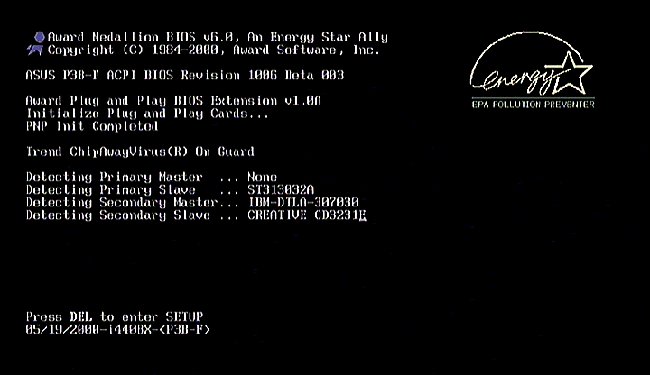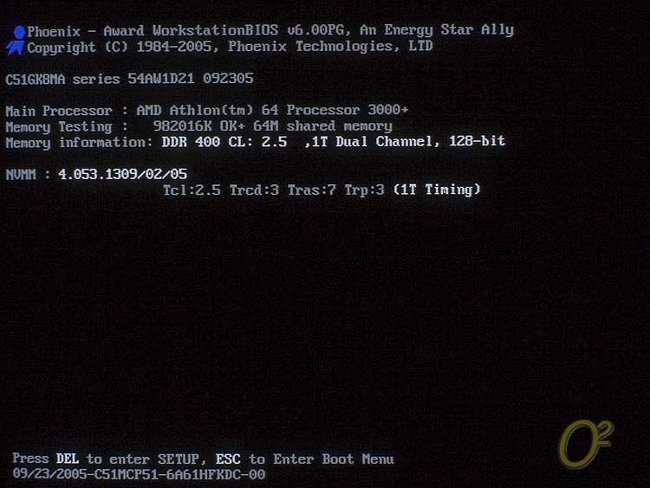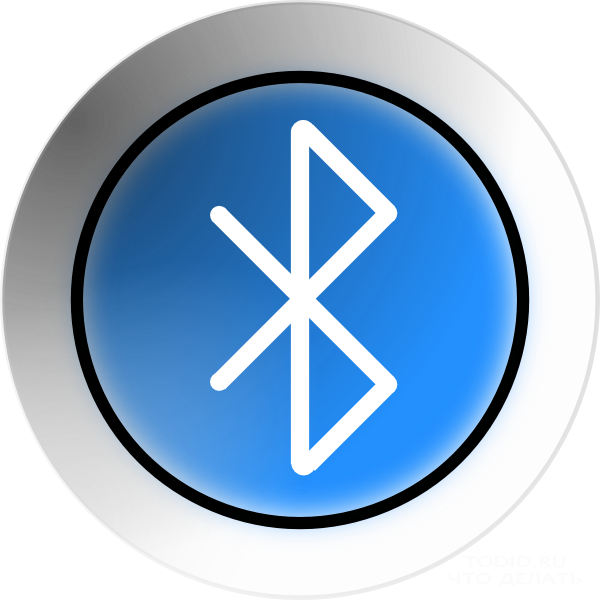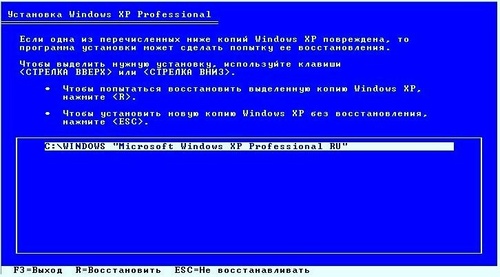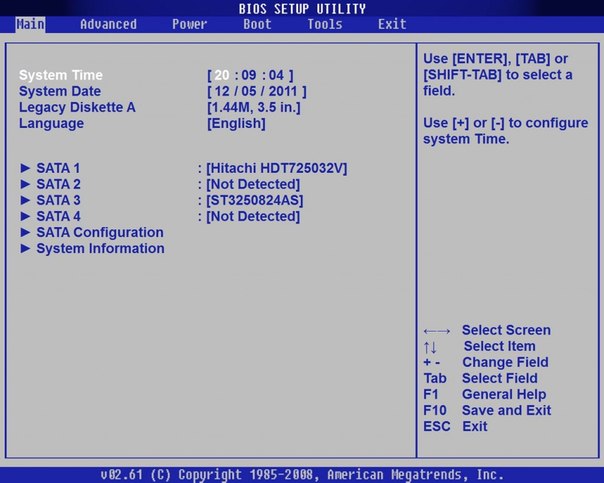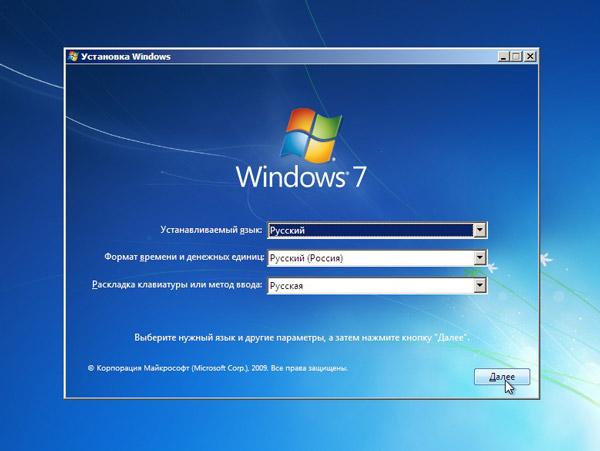लेनोवो लैपटॉप: कैसे BIOS में शामिल करने के लिए?

लेनोवो लैपटॉप के खुश मालिकों को जल्दी याआपके डिवाइस के मानक पैरामीटर को बदलने या अतिरिक्त सॉफ़्टवेयर स्थापित करने में बहुत देर हो जाएगी। लेकिन हर उपयोगकर्ता तकनीकी ज्ञान के इस स्तर पर नहीं दावा कर सकता है। आखिरकार, आपको लेनोवो लैपटॉप पर BIOS (BIOS) में प्रवेश करना होगा। इस अनुच्छेद में, हम आपको यह दिखाएंगे कि यह कैसे करें।
लेनोवो लैपटॉप पर BIOS में लॉग इन करें: ऐसा क्यों करें?
किसी भी लैपटॉप में, BIOS सबसे ज्यादा में से एक हैमहत्वपूर्ण भागों यह माइक्रोप्रोग्राम का एक सेट है जो कंप्यूटर के हार्डवेयर घटक, कनेक्टेड बाहरी डिवाइस और ऑपरेटिंग सिस्टम के इंटरकनेक्शन को सुनिश्चित करता है।
लेनोवो लैपटॉप के BIOS में लॉगिंग, उपयोगकर्ता कर सकते हैंटचपैड के सही संचालन, बैटरी के ऑपरेटिंग मानकों में परिवर्तन, और सिस्टम सुरक्षा कॉन्फ़िगर करते हैं, छवि के लिए उत्पादन विकल्पों को बदलने, घटकों के (हार्ड ड्राइव, ऑप्टिकल ड्राइव, मदरबोर्ड, आदि) कारखाने डिफ़ॉल्ट सेटिंग्स को देखने के लिए, ऑपरेटिंग सिस्टम फिर से स्थापित करने के लिए आवश्यक सेटिंग (Windows 8 और अन्य) की स्थापना की।
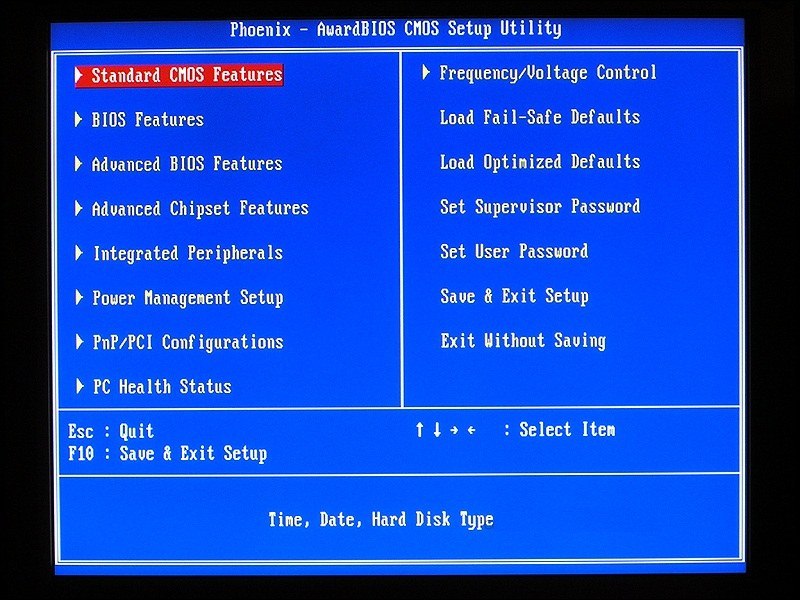
लेनोवो लैपटॉप पर BIOS कैसे दर्ज करें
ऊपर सूचीबद्ध कार्य करने के लिए,BIOS दर्ज करें इसमें एक पाठ तालिका के रूप में एक सहज ज्ञान युक्त अंतरफलक है और चाबियों की मदद से सरल नियंत्रण है, जो इसके साथ काम को सरल बनाता है। विभिन्न ब्रांडों और मॉडलों की नोटबुक पर, इसमें छोटे मतभेद होते हैं, विभिन्न निर्माताओं से होते हैं, लेकिन कार्यात्मक हिस्सा हमेशा अपरिवर्तित रहता है। इससे पहले कि आप BIOS में काम करना शुरू करें, अपने लैपटॉप की पर्याप्त बैटरी शक्ति का ख्याल रखें, या इसे मुख्य रूप से प्लग करें। मूल संरचनाओं में काम करते समय लैपटॉप की अचानक वियोग के बाद, आपके गैजेट के प्रदर्शन को नकारात्मक रूप से प्रभावित कर सकता है।
कुछ लेनोवो मॉडल भिन्न हो सकते हैंदर्ज करने और BIOS से बाहर निकलने के तरीके (हालांकि महत्वपूर्ण नहीं), पहले आपको उपयोगकर्ता के मैनुअल को संदर्भित करना होगा। अधिकांश अन्य मैन्युफैक्चरिंग कंपनियों की तरह, लेनोवो हॉटकीज़ का उपयोग करता है, या व्यक्तिगत लोगों को नामित करता है, जो कि केवल BIOS में प्रवेश करने के लिए है। इसलिए, संभावित तरीकों में आपस में काफी भिन्नता है, लेकिन लगभग सभी लेनोवो मॉडल पर काम करने वाला सबसे आम तरीका लैपटॉप को चालू करते समय F2 कुंजी को दबाए रखना है।
उदाहरण के लिए, BIOS में लॉग इन करने के लिएलीनोवो लैपटॉप जी 500, जी 505, जी 510 पर आपको गैजेट बंद करने की जरूरत है, फिर "नोवो" बटन दबाएं, और वहां आपको पहले से ही उपयुक्त मोड चुनना होगा: लिगेसी समर्थन (ओएस बदलाव के लिए) या यूएफएफआई (मानक)।
V580c या b590 मॉडलों के मामले में, आप लैपटॉप को चालू करने के बाद उन्हें पकड़े हुए कुंजी का उपयोग करके BIOS दर्ज कर सकते हैं:
F2, ताकि आप सेटिंग्स बदलने के लिए मुख्य विभाजन प्राप्त कर सकते हैं।
F12, तो आप "क्विकबूट" अनुभाग में पहुंचते हैं, जिसके साथ आप विभिन्न उपकरणों पर ओएस एक्सेस की प्राथमिकता बदल सकते हैं।

कीबोर्ड के ऊपर कुछ मॉडल स्थित हैंविशेष बटन «पहुंच आईबीएम», समय कंप्यूटर BIOS खोल में प्रवेश करने की अनुमति दी है को दबाया गया था। सेटिंग्स तक पहुंचने के लिए, आपको "प्रारंभ सेटअप उपयोगिता" आइटम को चुनना होगा
BIOS में प्रवेश करने का एक अन्य विकल्प "सोचो वांछित" बटन दबा सकता है, लेकिन यह सभी मॉडलों में मौजूद नहीं है।
हमें उम्मीद है कि इस लेख को पढ़ने के बाद आपके पास हैलेनोवो लैपटॉप पर BIOS में जाने के बारे में कोई सवाल नहीं थे। डिवाइस सेटिंग्स को तभी बदलें यदि आप अपने कार्यों के बारे में सुनिश्चित हों याद रखें कि ये परिवर्तन नोटबुक की कार्यक्षमता को प्रभावित कर सकते हैं